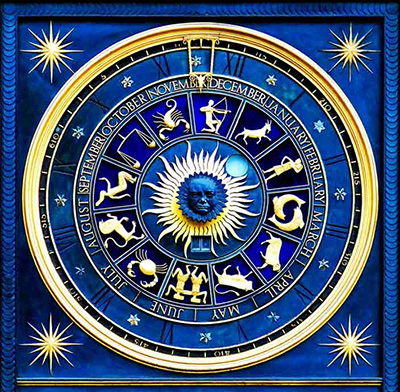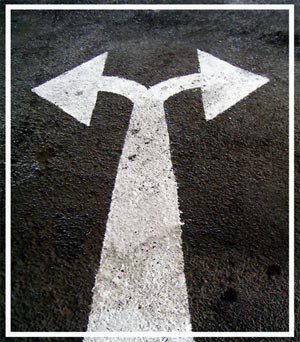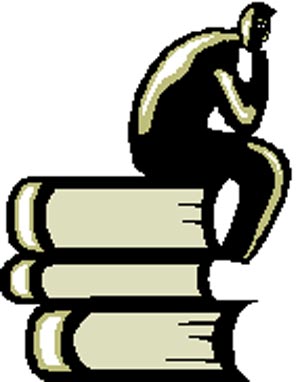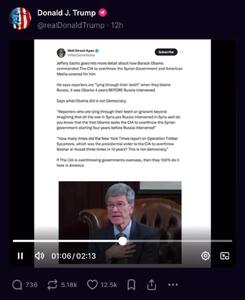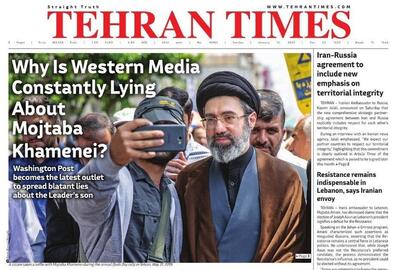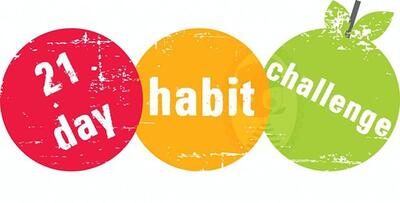چهارشنبه, ۲۶ دی, ۱۴۰۳ / 15 January, 2025
نحوه تهیه نسخه پشتیبان از MS SQL SERVER
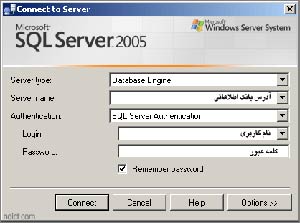
تهیه نسخه پشتیبان ( Backup ) از بانک اطلاعاتی وب سایتها، یکی از نگرانی های مدیران وب سایتها میباشد.
در سرورهای اشتراکی (Shared Hosting) به دلیل امکان دسترسی فیزیکی به سرور بانک اطلاعاتی و احیانا در خدمات میزبانی حرفه ای تر، مجزا بودن سرور وب و سرور بانک اطلاعاتی، عملا امکان تهیه نسخه Back UP از بانک اطلاعاتی توسط مدیر سایت وجود ندارد و در صورت نیاز به نسخه پشتیبان، چاره ای جزمراجعه به بخش پشتیبانی سرویس دهنده وجود ندارد.
هرچند تهیه نسخه ای کامل از بانک اطلاعاتی شامل تمام اجزای آن مانند User Defined Functions, Stored Prosedures, Trigers و سایر اطلاعات موجود در بانک همچنان با کمی صرف زمان ممکن است، اما به روشی ساده در این نوشته، توضیح داده خواهد شد که چگونه از اطلاعات (داده های موجود در جداول [Tables] بانک اطلاعاتی) نسخه ای برای خود تهیه کنید تا در مواقع ضروری از آن استفاده نمایید.
مجددا تاکید میشود که اطلاعاتی که در این روش تهیه میشود شامل تمامی اطلاعات و تنظیمات بانک اطلاعات نبوده و تنها شامل مقادیر وارد شده در بانک میباشد.
۱) برای تهیه نسخه پشتیبان نیاز به ابزاری برای اتصال به بانک اطلاعاتی MS SQL Server میباشد، برای اینکه قابلیت اتصال به بانکهای MS SQL ۲۰۰۰ و MS SQL ۲۰۰۵ را داشته باشید بهتر است تا از ابزارSQL Server Management Studio که به همراه نگارش ۲۰۰۵ برنامه SQL Server ارایه میشود استفاده نمایید. نسخه رایگان این برنامه را میتوانید از وب سایت مایکروسافت از این آدرس دریافت نمایید (حجم فایل برای زبان انگلیسی تقریبا ۳۸.۵ مگابایت میباشد).
۲) پس از دریافت و نصب این برنامه، برای آغاز به کار، به Start > All Programs> Microsoft SQL Server ۲۰۰۵ بروید و بر روی آیکون SQL Server Management Studio کلیک نمایید تا برنامه اجرا شود.
۳) پس از اجرای این برنامه، شما باید مشخصات مربوط به اتصال به بانک اطلاعاتی خود را وارد نمایید. در صورتی که شما خود برنامه نویس سایت نیستید، این اطلاعات را میتوانید از کسی که سایت را پیاده ستزی نموده است و یا از سرویس دهنده میزبانی وب خود دریافت نمایید.
۴) پس از وارد نمودن اطلاعات فوق، بر روی کلید Connect کلیک کنید تا به سرور بانک اطلاعاتی متصل شوید.
۵) در صورتی که اطلاعات مورد نیاز را بصورت صحیح وارد نموده باشید، پس ازمدتی به سرور متصل خواهید شد و لیست خدمات موجود بر روی پایگاه اطلاعاتی را مشاهده خواهید نمود.
۶) بر روی علامت + در کنار Databases کلیک کنید تا لیست بانک اطلاعاتی های موجود بر روی سرور برای شما نمایش داده شود.
۷) نام بانک اطلاعاتی خود را یافته و بر روی آن کلیک کنید.
۸) بر روی نام بانک اطلاعاتی خود کلیک راست کنید، بر روی Tasks رفته و گزینه Export Data را انتخاب نمایید.
۹) مراحل تهیه نسخه پشتیبان از بانک اطلاعاتی آغاز میگردد، در اولین مرحله، مطابق تصویر زیر، بر روی NEXT کلیک کنید تا به مرجله بعد بروید.
۱۰) در صفحه ای که باز میشود، مبدا دریافت اطلاعات، که همان پاطگاه اطلاعاتی موجود بر روی سرور وب سایت میباشد را انتخاب نموده و با انتخاب گزینه Use SQL Server Authentication مجددا نام کاربری و کلمه عبور مربوط به بانک اطلاعاتی را وارد نمایید و سپس نام بانک اطلاعاتی را در قسمت DATABSE انتخاب نمایید. سپس بر روی NEXT کلیک کنید تا به مرجله بعد بروید.
۱۱) در مرجله بعد، محل ذخیره اطلاعات از بانک اطلاعاتی موجود بر روی سرور را تعیین مینمایید. در این متن، برای سادگی هرچه بیشتر، اطلاعات را بر روی بانک اطلاعاتی ACCESS ذخیره خواهیم نمود. (لطفا توجه کنید که با ین روش، تنها اطلاعات موجود در جداول و View ها ذخیره خواهند ش. برای اطلاع از روش های تهیه نشخه پشتیبان کامل اطلاعات، به راهنمای نرم افزار MS SQL server مراجعه نمایید.)
در این مرحله، نیاز به بانک اطلاعاتی Access دارید، برای سادگی کار، یِک نسخه خالی از این بانک را در این آدرس قرار داده ام و شما میتوانید آن را دریافت نمایید.
از قسمت Destination گزینه Microsoft Access را انتخاب نمایید و از قسمت File Name روی کلید Brows کلیک نمایید و فایل Access را جهت ذخیره اطلاعات انتخاب نمایید. آنگاه بر روی NEXT کلیک کنید تا به مرحله بعد بروید.
۱۲) در مرجله بعد، به منظور آغاز انتقال تمام داده از، گزینه NEXT را انتخاب نمایید و بر روی آن کلیک کنید.
۱۳) برای انتفال تمام جداول و View ها گزینه Select All را انتخاب کرده و بر روی NEXT کلیک کنید.
۱۴) برای شروع انتقال، بر روی FINISH کلیک نمایید.
۱۵) در صفحه بعد، مجددا بر روی NEXT کلیک نمایید.
۱۶) اطلاعات از سرور بر روی فایل Access شما منتقل خواهند شد.
۱۷) بنا به حجم اطلاعات شما، پس از مدت زمانی، اطلاعات شما از سرور بر روی سیستم شما منتقل خواهند شد.
علی زمان
ایران مسعود پزشکیان دولت چهاردهم پزشکیان مجلس شورای اسلامی محمدرضا عارف دولت مجلس کابینه دولت چهاردهم اسماعیل هنیه کابینه پزشکیان محمدجواد ظریف
پیاده روی اربعین تهران عراق پلیس تصادف هواشناسی شهرداری تهران سرقت بازنشستگان قتل آموزش و پرورش دستگیری
ایران خودرو خودرو وام قیمت طلا قیمت دلار قیمت خودرو بانک مرکزی برق بازار خودرو بورس بازار سرمایه قیمت سکه
میراث فرهنگی میدان آزادی سینما رهبر انقلاب بیتا فرهی وزارت فرهنگ و ارشاد اسلامی سینمای ایران تلویزیون کتاب تئاتر موسیقی
وزارت علوم تحقیقات و فناوری آزمون
رژیم صهیونیستی غزه روسیه حماس آمریکا فلسطین جنگ غزه اوکراین حزب الله لبنان دونالد ترامپ طوفان الاقصی ترکیه
پرسپولیس فوتبال ذوب آهن لیگ برتر استقلال لیگ برتر ایران المپیک المپیک 2024 پاریس رئال مادرید لیگ برتر فوتبال ایران مهدی تاج باشگاه پرسپولیس
هوش مصنوعی فناوری سامسونگ ایلان ماسک گوگل تلگرام گوشی ستار هاشمی مریخ روزنامه
فشار خون آلزایمر رژیم غذایی مغز دیابت چاقی افسردگی سلامت پوست